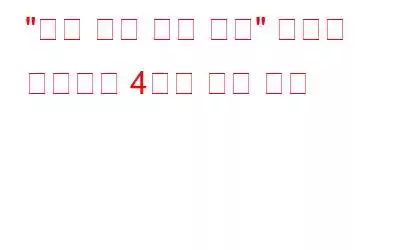Windows PC에서의 게임은 재미있는 경험입니다. 그리고 게임을 자주 즐기는 사람이라면 그 느낌은 말로 표현할 수 없을 정도입니다. 그러나 문제가 계속해서 표면화되어 걱정거리가 될 수 있습니다. "Easy Anti Cheat Game Security Violation Detected" 오류가 발생합니다. 이 오류를 좀 더 이해하려고 노력해 보겠습니다.
안티치트 소프트웨어는 온라인 플레이어가 VPN과 같은 제3자 소프트웨어를 사용하여 불공정한 이점을 얻는 것을 방지합니다. 자체 바이러스 백신이 플레이 중인 게임을 차단하여 "게임 보안 위반 감지" 오류가 발생할 수도 있습니다.
오류를 일으킬 수 있는 일반적인 이유 –- 게임이 VPN을 다음과 같이 표시하는 경우 악성 프로그램.
- 손상된 게임 파일
- 오래되었거나 손상된 그래픽 드라이버.
- RGB 또는 조명 제어 소프트웨어가 게임을 방해합니다.
- 게임을 실행할 수 있는 관리자 권한이 없습니다.
이 게시물에서는 위에서 언급한 문제를 해결하는 방법을 살펴보겠습니다.
공통 "게임 보안 위반 감지됨" 오류를 반환할 수 있는 게임 –
- Apex Legends
- Fortnite
- Halo
4 "게임 보안 위반 감지" 오류를 해결하는 쉬운 방법
1. 조명 제어 소프트웨어 닫기
Lightservice.exe 및 mycolor2.exe와 같은 소프트웨어로 마더보드나 그래픽 카드의 LED 조명을 제어하는 경우 게임을 플레이하는 동안 앞서 언급한 오류가 나타날 수 있습니다. 아래 언급된 단계에 따라 서비스를 비활성화할 수 있습니다.
를 엽니다.
2. RGB 소프트웨어 제거
오류 메시지에 실행 파일 이름이 표시되면 범인이 누구인지 알 수 있습니다. 문제를 해결하는 데 도움이 되는 가장 좋은 방법은 RGB 소프트웨어나 범인 파일을 제거하는 것입니다. 제어판을 사용하여 프로그램을 제거하는 단계는 다음과 같습니다.
그러나 제어판을 사용하는 것은 Windows 11/10 PC에서 프로그램을 제거하는 방법 중 하나일 뿐입니다. 남은 부분 없이 프로그램을 완전히 제거하는 더 쉬운 방법은 Windows용 제거 프로그램 소프트웨어를 사용하는 것입니다.
3. 바이러스 백신 및 VPN 비활성화
게임을 플레이하는 동안 "Easy Anti-Cheat Game Security Violation Detected(#00000001)" 오류가 발생하는 경우 바이러스 백신 및 VPN(설치되어 있는 경우)을 비활성화해 보십시오.
언제 바이러스 백신이 게임을 방해하고 오류를 반환할 수 있는지 궁금할 것입니다. 여러 가지 이유가 있을 수 있습니다.
- 바이러스 백신이 올바르게 설치되지 않았습니다.
- 게임을 바이러스 백신 차단 목록에 실수로 추가했습니다.
- 귀하의 바이러스 백신은 안티 치트를 지원하지 않습니다.
안티 바이러스를 비활성화한 다음 게임을 플레이하여 문제의 원인인지 확인하십시오. 즉, 바이러스 백신이 활성화되어 있을 때 계속해서 오류가 발생하는 경우 게임을 방해하지 않는 것으로 알려진 대체 바이러스 백신으로 전환하는 것이 좋습니다.
VPN은 네트워크 등을 재배치합니다. 부정 행위 방지 소프트웨어가 VPN을 악성 소프트웨어로 표시할 수 있는 게임이 있습니다. 따라서 게임을 시작하기 전에 VPN 연결을 끊고 컴퓨터를 다시 시작한 다음 오류가 발생하는지 확인하세요.
4. 그래픽 드라이버 업데이트
계속 "게임 보안 위반 감지" 오류 메시지가 표시되면 그래픽 드라이버가 손상되었거나 오래되었을 수 있습니다. 이 문제를 해결하는 방법에는 두 가지가 있습니다. 첫째, 수동으로 그래픽 드라이버를 업데이트해 볼 수 있습니다.
드라이버를 업데이트하는 두 번째이자 더 효과적이고 안전한 방법은 드라이버 업데이트 프로그램. Advanced Driver Updater는 PC에서 오래된 드라이버를 식별하고 최신 버전을 설치하는 데 도움이 되는 프로그램 중 하나입니다.
그게 다가 아닙니다. 다음과 같은 여러 가지 훌륭한 기능이 포함되어 있습니다.
- 드라이버를 업데이트하기 전에 백업하는 기능.
- 업데이트에 대비해 이전 버전의 드라이버 복원 예상한 것과 다릅니다.
- 원하는 시간에 검사를 예약하는 기능.
- 한 번에 여러 드라이버를 일괄 업데이트합니다.
- 제외 드라이버 검사에서 드라이버를 검색합니다.
고급 드라이버 업데이트 프로그램이 어떻게 작동하는지 알고 싶으십니까? 위에서 언급한 기능에 대해 더 자세히 알아보고 싶으십니까? 이 게시물을 확인해 보세요.
마무리
VPN과 같은 일부 소프트웨어는 이 게시물에서 언급한 것과 같은 오류로 이어질 수 있습니다. 이러한 경우 VPN을 비활성화할 수 있습니다. 그래도 문제가 해결되지 않으면 이 게시물에 언급된 해결 방법을 시도해 볼 수 있습니다. 더 많은 콘텐츠를 보려면 WeTheGeek을 계속 읽어보세요. Pinterest, Facebook, YouTube, Twitter, Flipboard에서도 우리를 찾을 수 있습니다. , 인스타그램.
읽기: 0